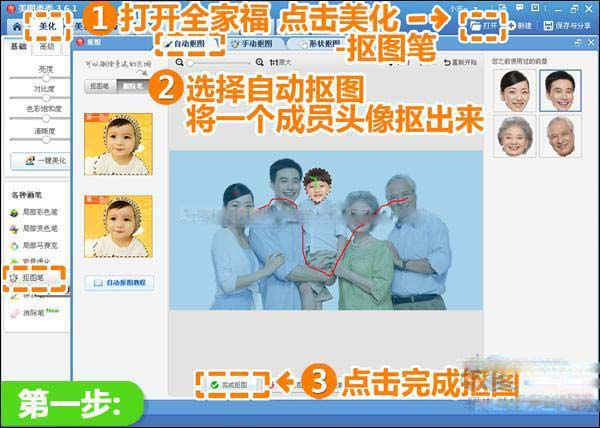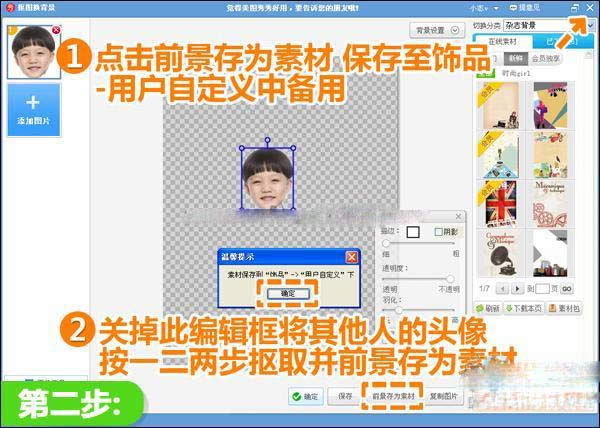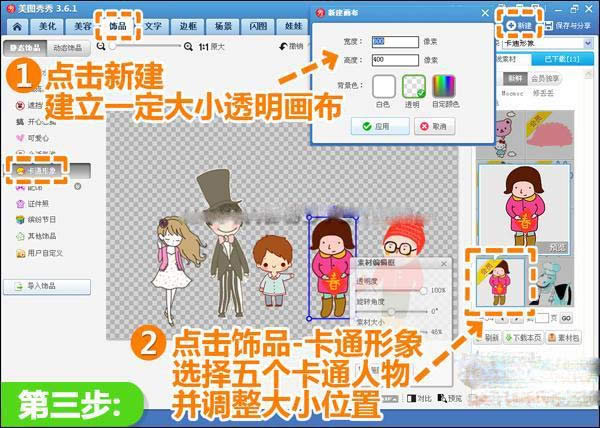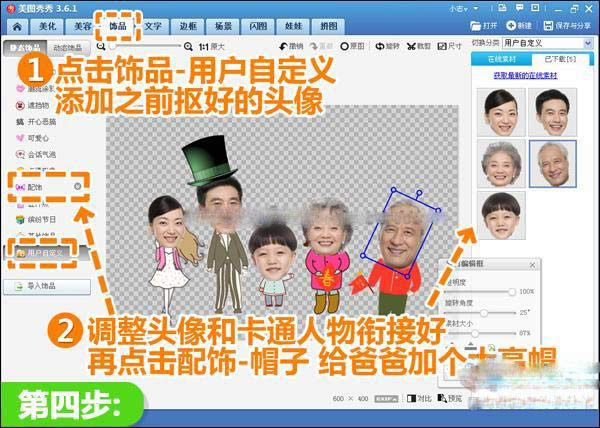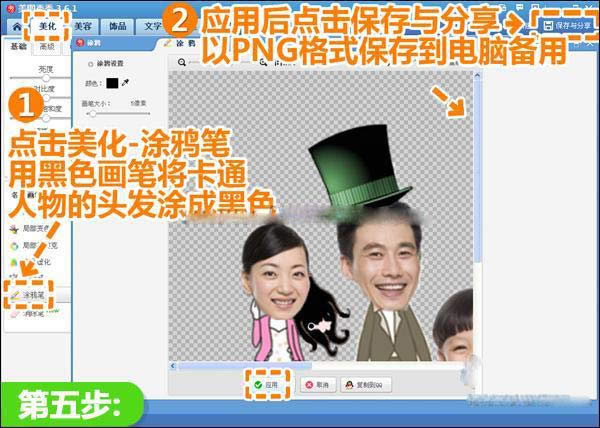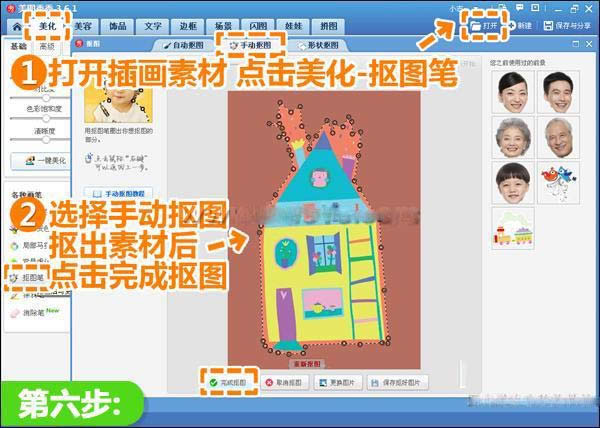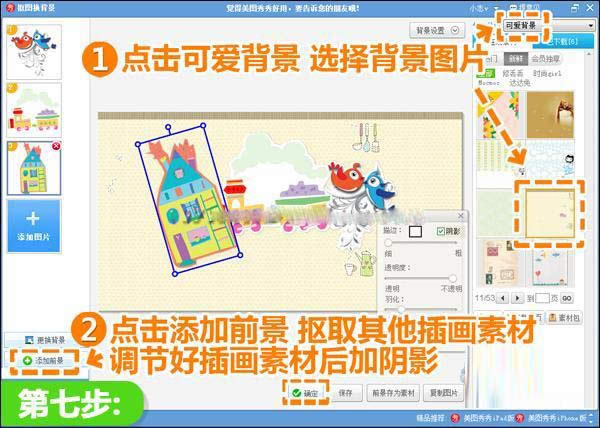美圖秀秀DIY圖文說明教程:可愛全家福制作
發表時間:2023-09-04 來源:明輝站整理相關軟件相關文章人氣:
[摘要]又要到了一年一度的春節了,這個時候,全家人難得湊齊,為了紀念,常常會拍照留念,這就是所謂的全家福了。而全家福在美圖秀秀里,可以將單調變成創意性的,怎么樣,一起來看看如何制作吧。1、在“美圖秀秀”軟件下打開一張全家福照片,進入“美化&...
又要到了一年一度的春節了,這個時候,全家人難得湊齊,為了紀念,常常會拍照留念,這就是所謂的全家福了。而全家福在美圖秀秀里,可以將單調變成創意性的,怎么樣,一起來看看如何制作吧。
1、在“美圖秀秀”軟件下打開一張全家福照片,進入“美化”菜單下,點擊“摳圖筆—自動摳圖”,用摳圖筆在一個人的頭像上畫綠線,不需要的用刪除筆畫紅線,人像路徑確定好后,點擊“完成摳圖”。
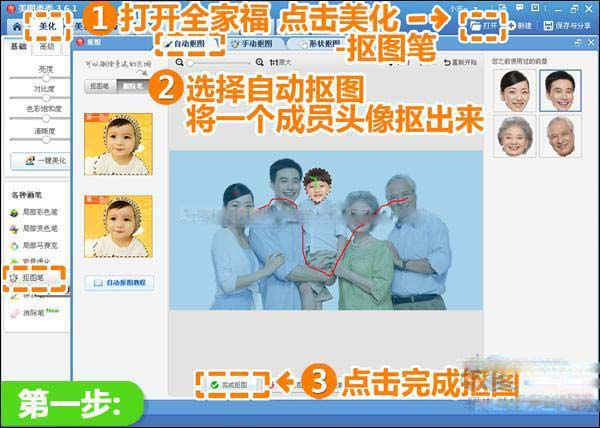
美化
小貼士:如果親的全家福背景很復雜,建議選擇手動摳圖來摳取頭像。
2、跳轉到新界面下,點擊“前景作為素材”,將摳取的頭像存到“飾品—用戶自定義”中,然后叉掉此編輯框,按照一二兩個步驟,將照片上其他人的頭像也摳好并存為素材。
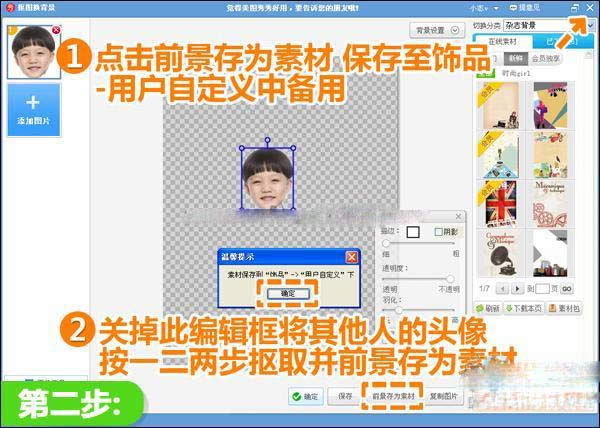
摳圖
3、所有人的頭像摳好后,點擊“新建”建立一個透明畫布,然后進入“飾品”菜單下點擊“卡通形象”,按照照片中人的特點選擇合適的卡通人物,調節好各素材大小位置。
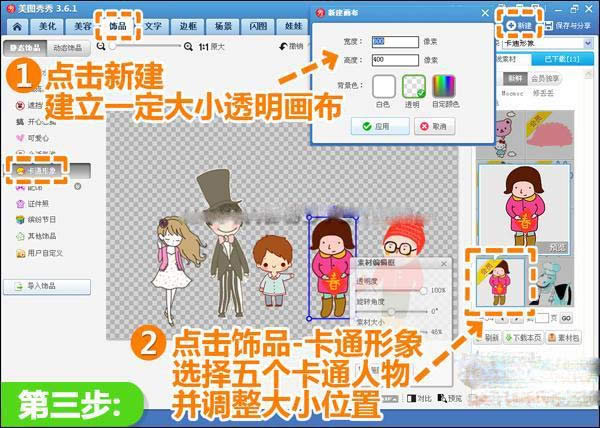
卡通形象
4、仍在“飾品”菜單下,點擊“用戶自定義”分類,將之前摳取好的頭像添加進來,調節每個頭像的大小位置及角度和卡通人物銜接好。不合適的地方可以做些修正,比如點擊“配飾—帽子”給爸爸加一定高帽解決卡通帽被頭像遮蓋的情況。
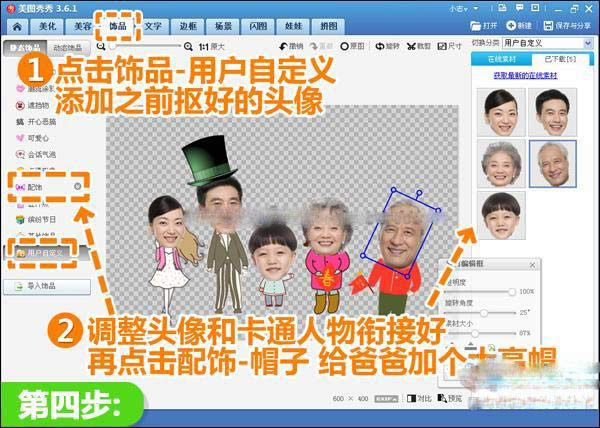
飾品
5、上面媽媽的頭發和原卡通人物頭發顏色不一致,那么進入“美化”菜單點擊“涂鴉筆”功能,用黑色畫筆將卡通人物的頭發涂成黑色,可以放大處理更方便。然后點擊“保存與分享”,選擇.PNG格式將圖片保存到電腦備用。
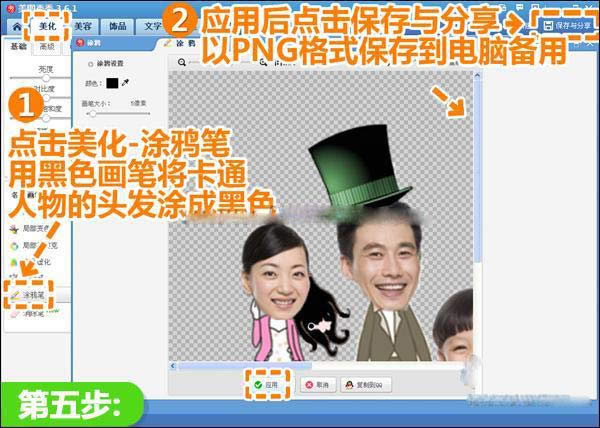
涂鴉筆
6、然后我們來制作背景圖,先百度搜索找來一些卡通插畫素材,在軟件下打開,進入“美化”菜單下用“摳圖筆—手動摳圖”將素材摳出。
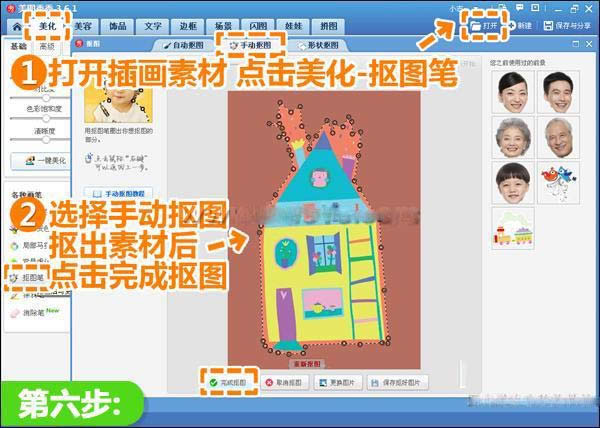
手動摳圖
7、再點擊“添加前景”,將其他插畫素材摳出,然后選擇一個可愛背景圖片,調節各個插畫素材的大小位置及角度,再加上陰影點擊“確定”。
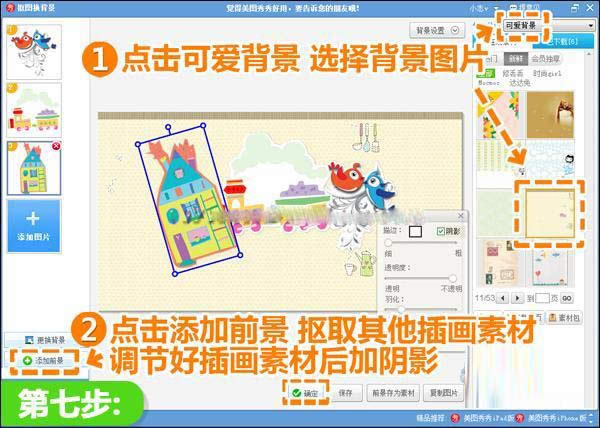
添加前景
8、背景圖制作好后,鼠標右鍵選擇“插入一張圖片”,將之前保存的全家福.PNG格式的圖片導入進來,調節大小位置和背景銜接好,就大功告成了!
創意性的全家福,就這樣完成了。可以看到,把一張原本規規矩矩的全家福,演變成了可愛的卡通形象,一下子讓全家福變成另一種韻味。需要大家使用美圖秀秀中的飾品、美化、前景圖片等來添加。
圖形(Graph)和圖像(Image)都是多媒體系統中的可視元素,雖然它們很難區分,但確實不是一回事。